Aplikacije mogu i rade, pokrenuti usluge. Usluga se može nastaviti prikazivati čak i ako se sama aplikacija ne pokreće, a u nekim će slučajevima deinstalacija aplikacije i dalje moći raditi. U ovom slučaju morat ćete ručno izbrisati uslugu kako biste je zaustavili. Evo kako.
Riječ opreza
Brisanje usluge nije nešto što bi trebaliuzmi lagano. Obavezno znate točan naziv usluge koju želite izbrisati. Brisanjem esencijalne usluge može se nešto pokvariti i popraviti je neće biti lako.
Trebate ponovno pokrenuti uslugu na sustavu Windows 10? To je lako.
Brisanje usluge
Budući da je od ključne važnosti da znate ime usluge koju želite izbrisati, potražite je i dobijete precizno ime. Potražite i otvorite Upravljanje računarom u sustavu Windows Search.
U stupcu s lijeve strane proširite usluge iPrimjena. Pod njim odaberite Usluge. Odaberite uslugu koju želite izbrisati, dvokliknite je i vidjet ćete Opis. Pročitajte ga da biste bili sigurni da imate ispravnu uslugu. Nakon što ste sasvim sigurni da ste prepoznali ispravnu uslugu, kopirajte njeno ime iz istog prozora.

Otvorite naredbeni redak s administratorskim pravima i pokrenite sljedeću naredbu;
Sintaksa
sc delete service-name
Primjer
sc delete gupdate
Dodirnite Enter i usluga će biti izbrisana. Vidjet ćete poruku u naredbenom retku koja vam govori da je usluga uspješno izbrisana.
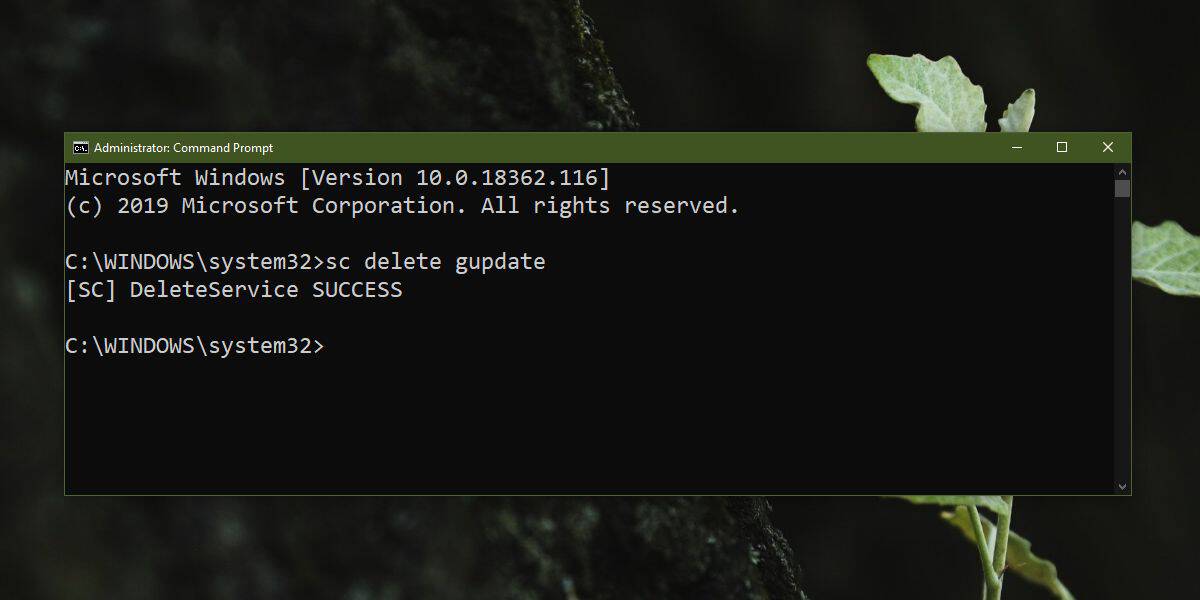
Ako ste slučajno izbrisali uslugu kojakasnije shvatite da je bila ključna, a ona dolazi iz aplikacije, možete pokušati deinstalirati aplikaciju i ponovo je instalirati. Neke aplikacije, desktop aplikacije, također imaju mogućnost popravka.
Da biste provjerili ima li aplikacija mogućnost popravka, možetepotražite ga na upravljačkoj ploči, odaberite ga i kliknite Deinstaliraj. Deinstalacijski program može vam ponuditi mogućnost popravka. Ako se to ne dogodi, izađite iz programa za deinstalaciju. Ponovno preuzmite instalacijski program aplikacije i pokrenite ga. Provjerite pokazuje li vam mogućnost popravka. Ako dođe, upotrijebite ga i pogledajte hoće li to riješiti problem.
Ako ste izbrisali sistemsku uslugu, postojimalo što možete učiniti da ga vratite. Pokušajte pokrenuti Windows alat za rješavanje problema da biste utvrdili uklanja li problem. Ako je usluga povezana s nekom značajkom, provjerite postoji li način da je resetirate ili deinstalirate i ponovo je instalirate. UWP aplikacije mogu se resetirati, a neke značajke sustava Windows 10 mogu se resetirati. U slučaju da vam se sustav pokvari nakon popravka nakon brisanja usluge, morat ćete ili stvoriti novog korisnika za sebe ili resetirati Windows 10.













komentari